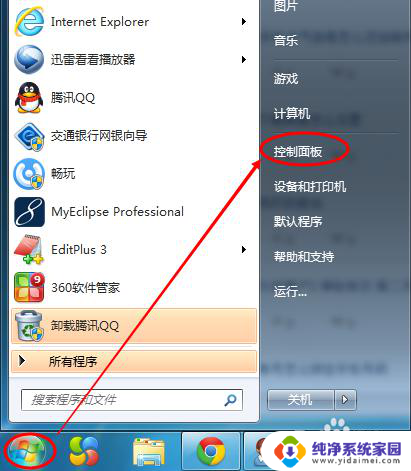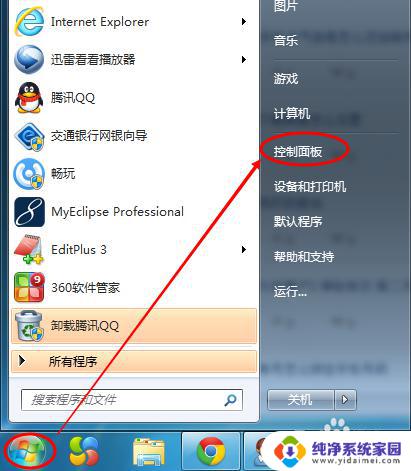win7系统亮度无法调节 win7怎么调节屏幕亮度快捷键
win7系统亮度无法调节,Win7系统是一款备受欢迎的操作系统,有时用户可能会遇到一个令人困扰的问题,那就是无法调节屏幕亮度,屏幕亮度的调节对于用户来说非常重要,它不仅可以提供良好的视觉体验,还可以节省电池寿命。所以如果您也遇到了这个问题,不用担心本文将为您介绍一些Win7系统中调节屏幕亮度的快捷键方法。让我们一起来解决这个问题,让您的Win7系统恢复正常的屏幕亮度调节功能。
步骤如下:
1.首先,如果你的控制面板——系统安全——电源选项中有亮度调节的拖拉条。那么,恭喜你。可以直接调整了。
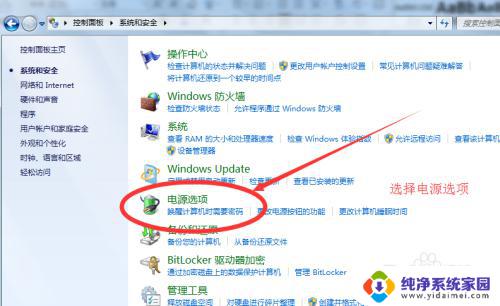
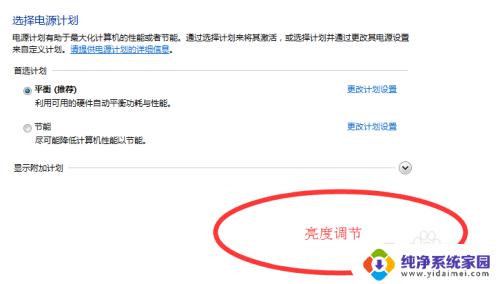
2.如果没有,跟下面步骤走。
在电脑桌面,轻点一下鼠标右键。在出现的列表中选择屏幕分别率,如下图位置
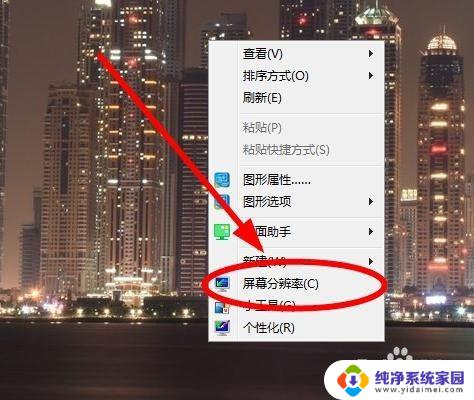
3.在屏幕分辨率中的右下角找到高级设置,可参见下图。点击一下高级设置
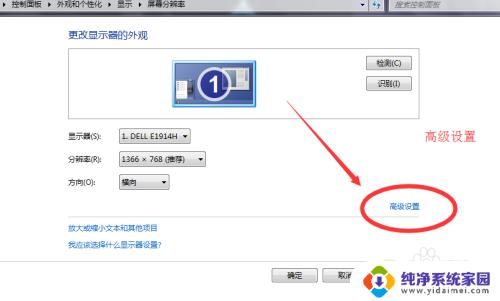
4.在属性弹框中选择最右边的英特尔核芯显卡控制面板,如下图
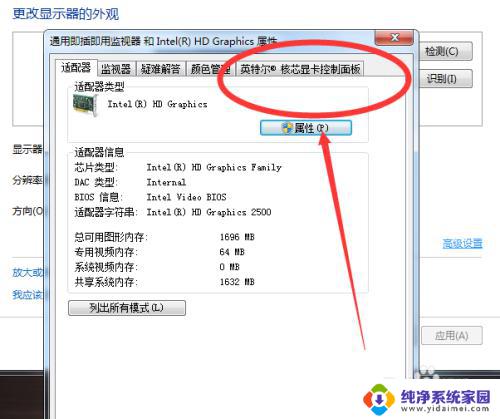
5.在该分类的最下方有一个凸起的图形属性,这个是可以点的。直接点击一下
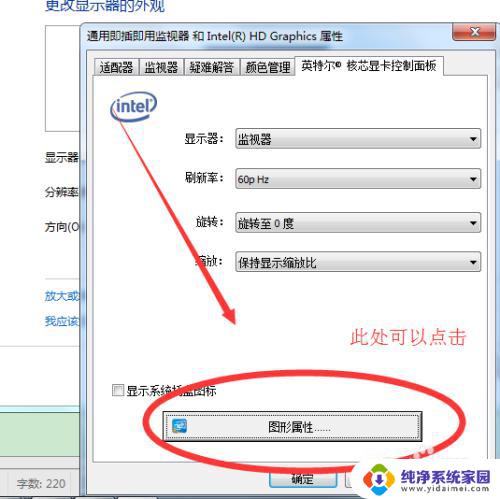
6.如果是第一次进入,会有一个初始缓冲的蓝色界面,不要急,耐心等一下。会出现下方的界面。点击显示器

7.在选择显示器中,点击右侧的颜色,如下图
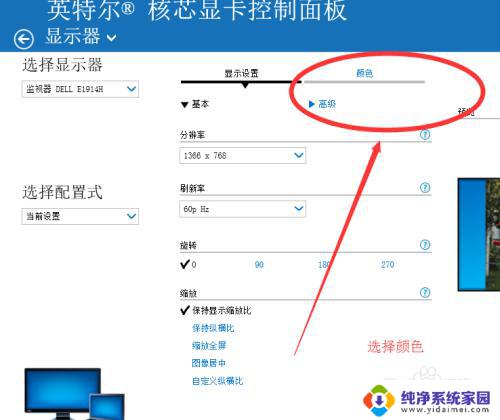
8.下面会出现一个亮度,对比度等的调节条,左右拖动就可以调节屏幕的亮度了。
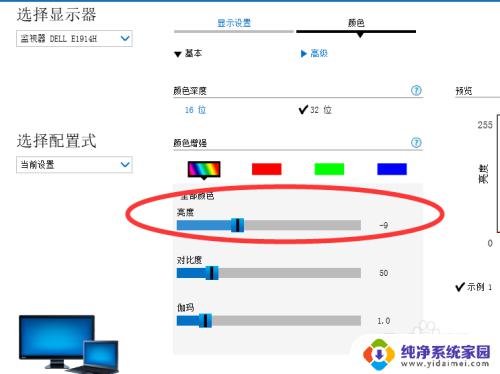
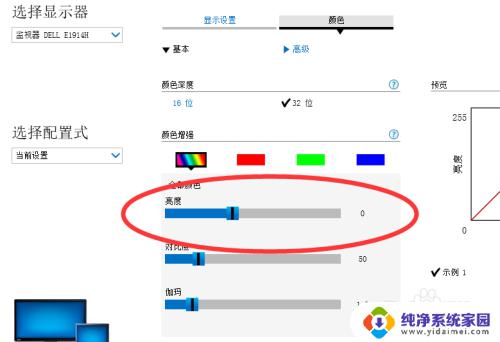
以上是win7系统亮度无法调节的全部内容,如果你也遇到同样的情况,可以参照小编的方法来处理,希望对大家有所帮助。